word中怎么画田字格
时间:2023-08-27 12:25:27 来源:互联网 阅读:
我们刚开始学写字的时候都是从田字格开始的,有朋友想要练字或者给孩子准备田字格练字,那么word中怎么画田字格呢?下面介绍一种word中画田字格的方法,希望对你有所帮助。
工具/原料1、第一步:打开一个空白的Word文档。
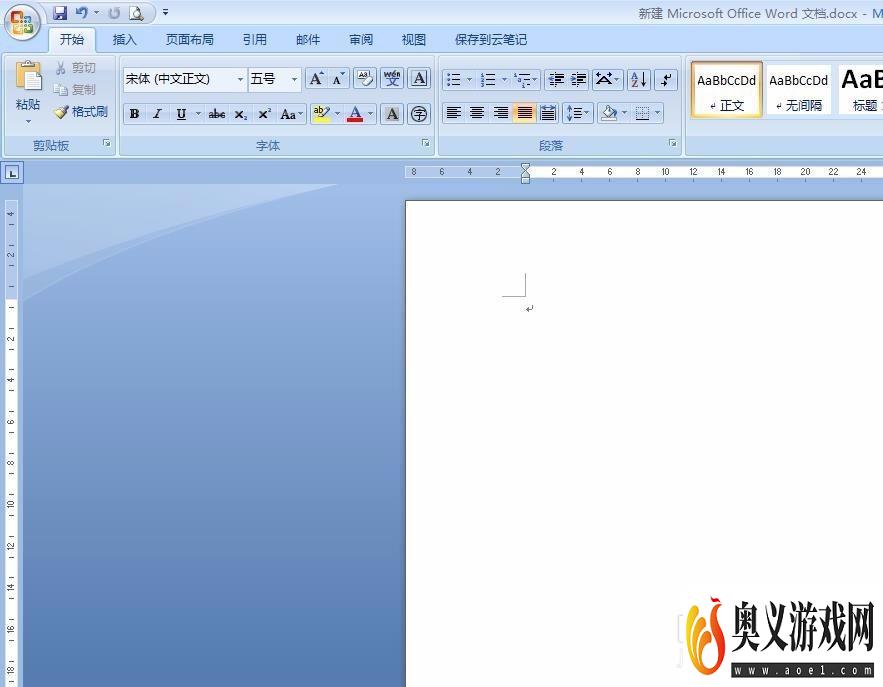
2、第二步:选择菜单栏“插入”中的插入表格按钮,插入一个2行2列的表格。
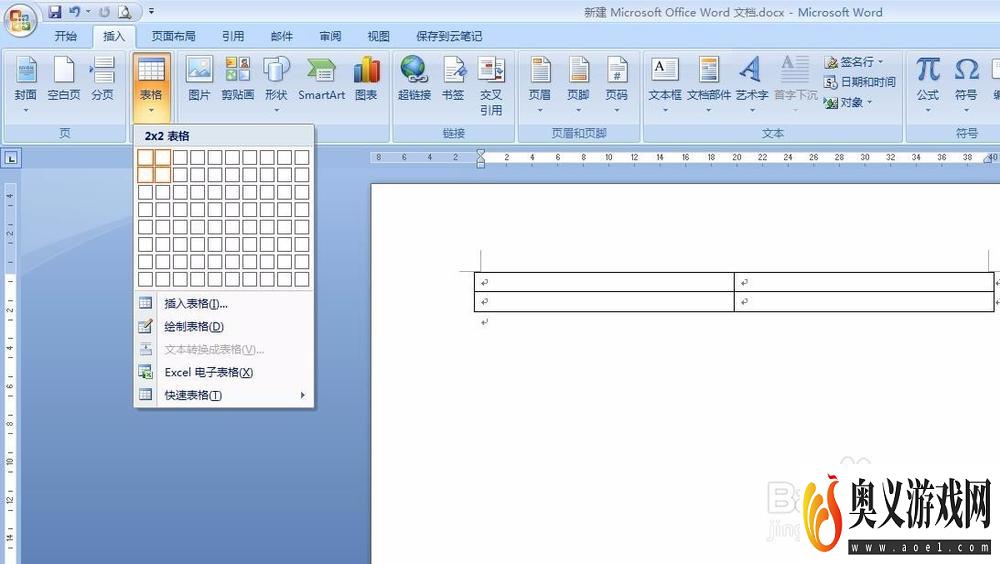
3、第三步:选中表格,单击鼠标右键,选择“边框和底纹”选项。
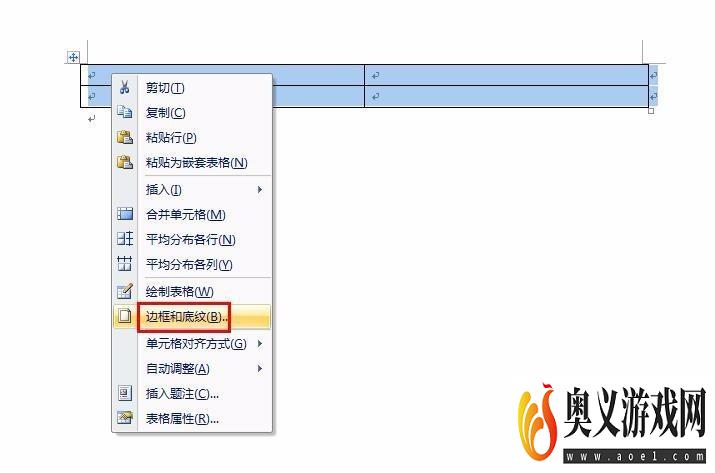
4、第四步:把右侧预览处表格内部的实线去掉,去掉的方法就是直接鼠标单击要去掉的实线,并选中红框处标出的虚线。
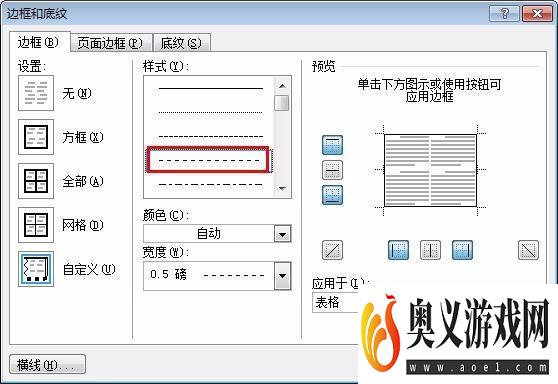
5、第五步:在上一步去掉的内部实线处,以去掉实线相同的方法加上虚线,单击“确定”按钮。
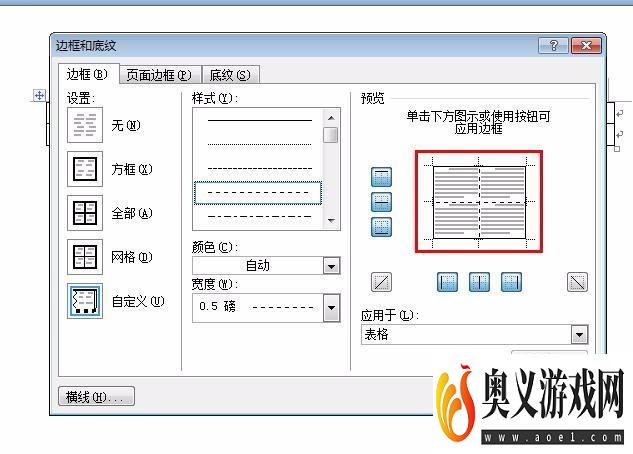
6、第六步:还是选中表格,单击鼠标右键,选择“表格属性”选项。
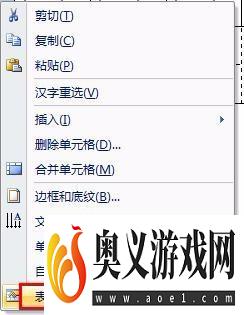
7、第七步:在弹出的对话框中作出如图所示的设置,共三处,设置完成后,单击“确定”按钮。
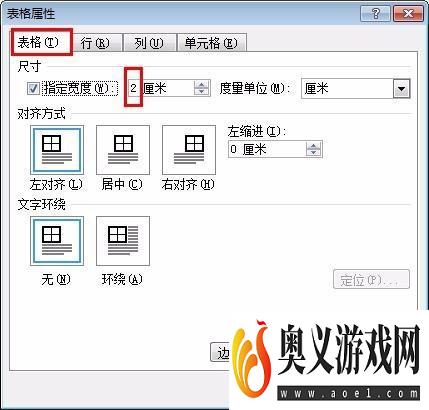
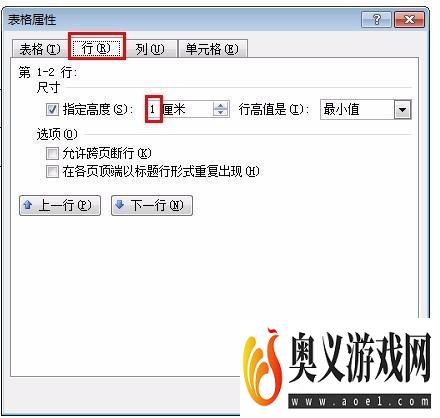

8、第八步:这样我们就完成了一个田字格。
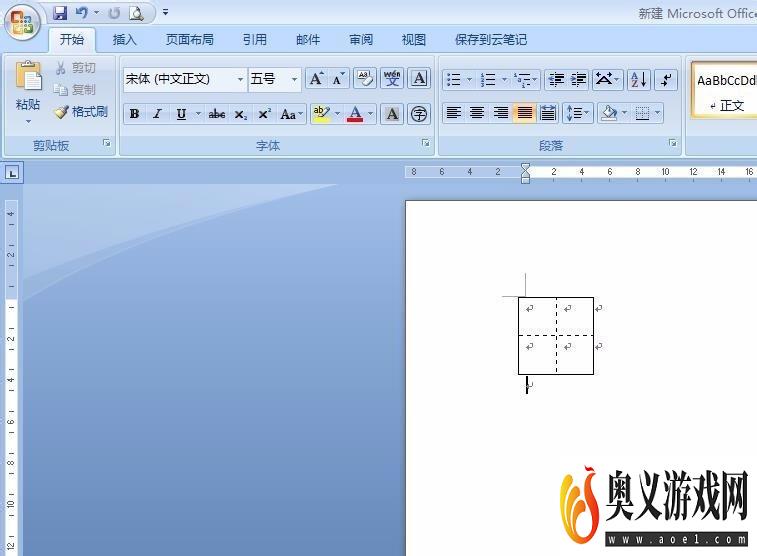
9、我们可以用复制的方法,粘贴出更多的田字格。
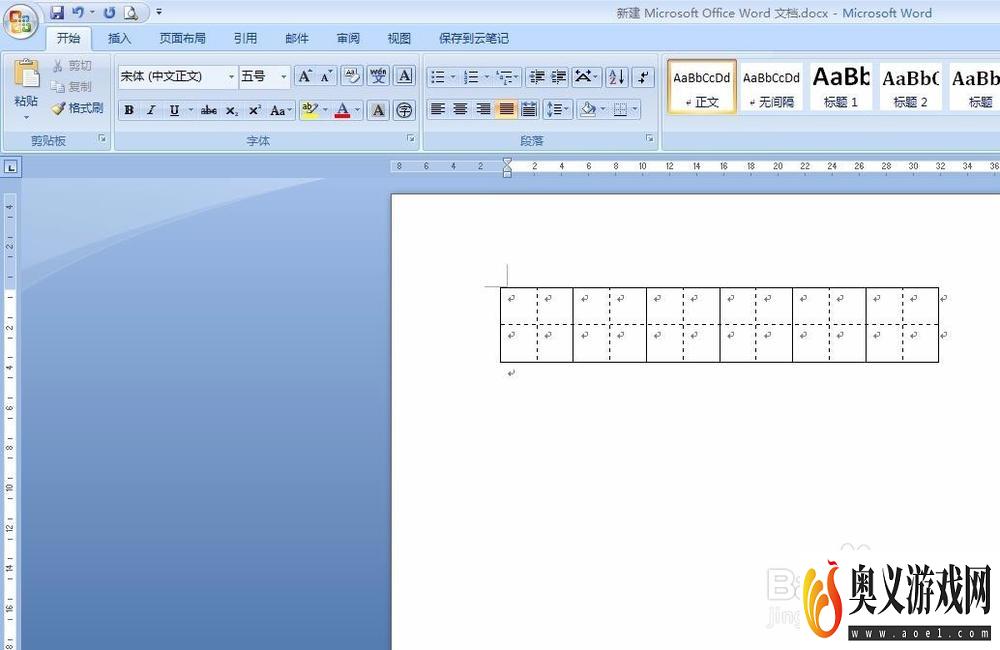
最新更新
更多-

- 今日头条极速版app苹果版下载安装 v9.8.2
- 新闻学习 | 93MB
- Android/Ios 2024-09-09
-

- 今日头条ipad版下载 v9.8.2
- 新闻学习 | 93MB
- Android/Ios 2024-09-09
-

- 今日头条手机版下载 v9.8.2
- 新闻学习 | 93MB
- Android/Ios 2024-09-09
-

- 今日头条免费下载 v9.8.2
- 新闻学习 | 93MB
- Android/Ios 2024-09-09
-

- 今日头条新版安卓客户端app官方下载 v9.8.2
- 新闻学习 | 93MB
- Android/Ios 2024-09-09
-

- 今日头条新闻电脑版 v9.8.2
- 新闻学习 | 93MB
- Android/Ios 2024-09-09
-

- 今日头条苹果版 v9.8.2
- 新闻学习 | 93MB
- Android/Ios 2024-09-09
-

- 《今日头条》官网PC版 v9.8.2
- 新闻学习 | 93MB
- Android/Ios 2024-09-09
软件教程
更多-

- Steam游戏怎么按照入库时间排序
-
互联网
09-01
-

- 鸣潮序幕任务怎么做
-
互联网
09-01
-

- Steam怎么看库内游戏发行日期
-
互联网
09-01
-

- 鸣潮第一幕嘤鸣初相召任务怎么做
-
互联网
09-01
-

- WPS文档怎么制作艺术字?
-
互联网
09-01
-
如有侵犯您的权益,请发邮件给3239592717@qq.com



